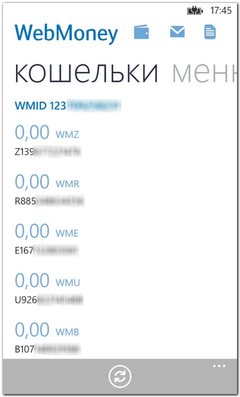Regisztráció WM Keeper mobil Windows Phone - WebMoney wiki
1. Az alkalmazás telepítése
Kétféle módon lehet telepíteni az alkalmazást:
A szakszerű összeszerelés után a WM Keeper Mobile a mobil eszközön látni fogja az első nekifutás

2. Regisztráció a WebMoney
Regisztráció zajlik közvetlenül WM Keeper Mobile alkalmazást.
Ezután jelöljük ki a beleegyezését, hogy ellenőrizze a WebMoney rendszer szabályai, és továbbra is az akció
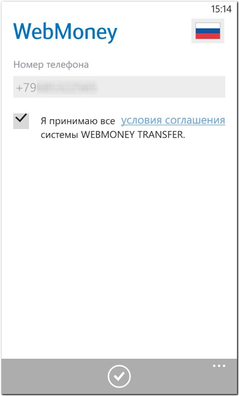
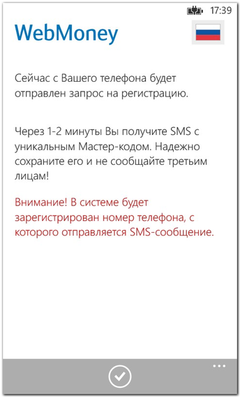
A regisztráció befejezéséhez kövesse a műveletet, ha szükséges, lehetővé teszik a küldött SMS-üzenetek, és várja a átvételét a mester kód formájában sms-üzeneteket.
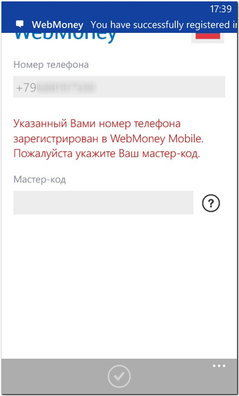
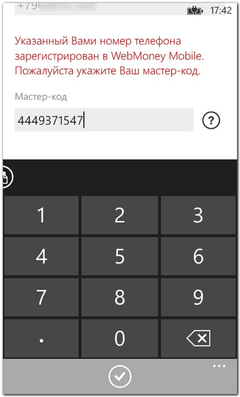
Fontos, hogy a mester kódot. így az SMS-üzenetet, írd le egy biztonságos helyen elzárva illetéktelen személyek!
Ezután adja meg, és erősítse meg a jelszót, amellyel el szeretné érni, hogy az elektronikus pénztárca után a program megkezdése WM Keeper Mobile
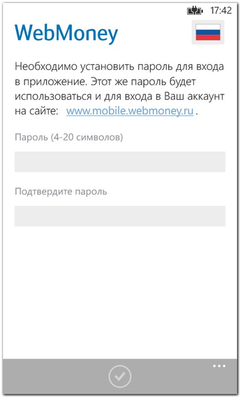
- Új pénztárcák, amikor először regisztrálnia WebMoney;
- Csatlakozás meglévő pénztárcák, ha egy tagja WebMoney és már van regisztrált WM Keeper.
Az első bejegyzés, válassza ki a „Create new pénztárca”, és folytatja a cselekvés
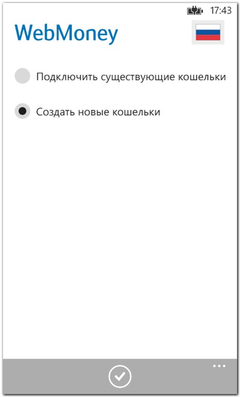
Ön képes lesz arra, hogy adja meg a személyes szekrény mobile.webmoney.ru helyszínen és a védett területek rendszere WebMoney oldalakon.
A frissítést követően lesz rendelve a WMID - egyedi azonosító a rendszerben WebMoney - és automatikusan beállítani a személyes e-pénztárca (egy számla mind az öt típusú elektronikus valuták: WMZ WMR WME WMU WMB ....).
Ebben a lépésben a kezdeti regisztrációs WM Keeper Mobile befejeződött. Miután létrehozta a pénztárca megnyílik a bejelentkezési ablak alkalmazást.
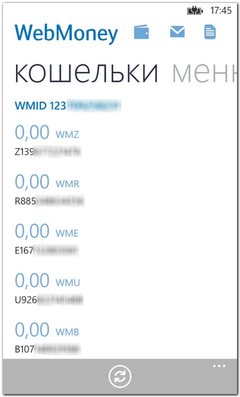
Ha már tagja a WebMoney rendelt WMID és van WM Keeper (Classic. Világos vagy Mini), melynek pénztárca kívánt vezérlés WM Keeper Mobile. majd pont „csatlakoztassa a meglévő pénztárca”, amikor kiválasztják a regisztráció típusát.
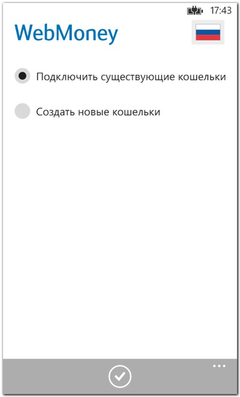
Ezután állítsa be a jelszót
Befejezése után a WM Keeper Mobile regisztrációs megnyílik az alkalmazás bejelentkező képernyő.
A sikeres bejelentkezés után, az alkalmazás megnyitja a lap „pénztárcák”.